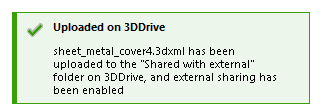Los usuarios de 3DEXPERIENCE pueden compartir sus archivos de SOLIDWORKS en 3DDrive directamente desde la aplicación de SOLIDWORKS. Los destinatarios pueden previsualizar y marcar los archivos compartidos para proporcionar comentarios.
El administrador debe activar la configuración de uso compartido externo en el Centro de control de unidades para que
Compartir archivo funcione. Si esa configuración está desactivada, cuando hace clic en
Compartir archivo 
, un mensaje le solicita que se comunique con su administrador para activar la configuración de uso compartido externo. Para obtener más información, consulte las
pestañas del Centro de centro de Control de Unidades.
En SOLIDWORKS, abra un archivo de pieza, ensamblaje o dibujo para compartir.
Para compartir archivos en 3DDrive:
-
Haga clic en Compartir
 (barra de herramientas de ciclo de vida y colaboración) o .
(barra de herramientas de ciclo de vida y colaboración) o .
-
En el cuadro de diálogo, haga clic en Compartir archivo.
-
Especifique las opciones de compartir en 3DDrive.
-
En Nombre de archivo, especifique el nombre si desea cambiar el valor predeterminado.
-
En Tipo de archivo, haga clic en
 y seleccione el tipo de archivo en el que se va a compartir el modelo. Puede hacer clic en
y seleccione el tipo de archivo en el que se va a compartir el modelo. Puede hacer clic en  para abrir la pestaña y especificar las opciones de exportación.
para abrir la pestaña y especificar las opciones de exportación.
Los valores predeterminados son
3DXML para las piezas y
2D PDF para los dibujos. Para los ensamblajes, el valor predeterminado es
SOLIDWORKS Assembly (*.sldasm, *.zip). Al hacer clic en
Continuar, se abre el cuadro de diálogo
Pack and Go con la lista de archivos a los que se hace referencia guardados en un archivo zip que puede guardar en su PC o cargar en 3DDrive.
El formato 3DXML le permite ver, medir y anotar modelos en 3D sin dar acceso al diseño original, lo que protege la IP de la empresa. Utilice 3DXML para garantizar una experiencia de visualización coherente y controlada, a la vez que permite comentarios de colaboración.
-
En la carpeta 3DDrive, el valor predeterminado es My
Files\Share with external. Para especificar una carpeta diferente, haga clic en Seleccionar carpeta en 3DDrive
 y en el cuadro de diálogo, seleccione una carpeta en Mis archivos o Compartido conmigo.
y en el cuadro de diálogo, seleccione una carpeta en Mis archivos o Compartido conmigo.
-
Haga clic en Cargar.
Una barra de progreso muestra el progreso de la carga a la carpeta de 3DDrive.
Si existe un archivo con el mismo nombre en esa carpeta, un cuadro de diálogo le pedirá que actualice el archivo existente o cargue este archivo como un nuevo archivo con un número aumentado. Por ejemplo: filename1, filename2, etc.
Una notificación confirma que la carga de archivo se realizó correctamente en 3DDrive. Aparece el cuadro de diálogo Compartir con externo. 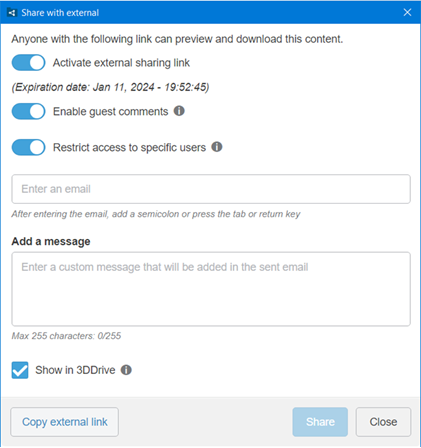
-
En el cuadro de diálogo, haga lo siguiente:
- Haga clic en Cerrar para salir del cuadro de diálogo. El archivo se carga correctamente en 3DDrive pero aún no se comparte.
- Active la opción Activar enlace de uso compartido externo para continuar con el uso compartido del archivo.
-
Cuando active el uso compartido externo, especifique estas opciones en el cuadro de diálogo:
- Copiar enlace externo. Copia el enlace al portapapeles para que pueda compartirlo con otras personas.
- Activar comentarios de invitados. Permite que otras personas marquen o hagan comentarios sobre el diseño en 3DDrive.
- Restringir el acceso a usuarios específicos. Restringe el acceso solo a aquellos que especifique por correo electrónico en el campo Introducir correo electrónico a continuación.
- Agregar un mensaje. Le permite agregar un mensaje incluido en la notificación por correo electrónico enviada a todos los correos electrónicos que aparecen en la lista.
- Mostrar en 3DDrive. Abre 3DDrive en el panel de tareas.
-
Haga clic en Compartir.
La aplicación 3DDrive se abre en el panel de tareas. Una notificación confirma que el archivo se cargó en 3DDrive.